-
Cómo combinar Columnas
-
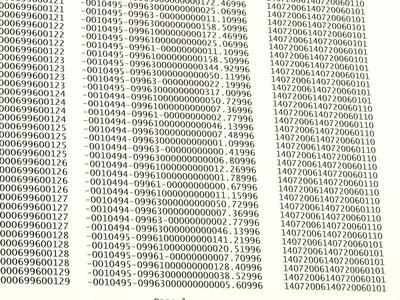
La fusión de las columnas en Excel, Open Office o Google Docs es un proceso sencillo. Es importante determinar si las columnas deben ser fusionado o si se pueden cambiar de tamaño. Si las columnas son completamente en blanco, puede que no necesite para fundirlas. En su lugar, trate de ampliación de la anchura de una columna haciendo clic y arrastrando la barra vertical a la derecha de la letra de la columna. También es importante recordar que la fusión de las columnas no es el mismo proceso que la fusión de las células, lo que requiere el usuario para resaltar las celdas y haga clic en el botón "Combinar" de la barra de herramientas.Instrucciones
1 Determinar las columnas que desea fusionar. Identificar la letra y un número o código de célula, para la celda superior de cada columna se va a combinar.
2 Elija una columna en blanco que los datos combinados aparecerán en. Si es necesario, insertar una nueva columna para recibir los datos de columna combinado haciendo clic derecho sobre la barra de etiquetas celular y haciendo clic en "Insertar".
3 Introduzca la fórmula de mezcla en la primera celda para recibir los datos combinados en la nueva columna. La fórmula para entrar es "= firstcellcode y secondcellcode" (sin las comillas). Por ejemplo, si le gustaría combinar el contenido de las celdas A1 y B1 en la celda C1, el código = A1 y B1 se introducirían en la celda C1. Si desea añadir un espacio entre los datos de la nueva célula, modificar el código para que aparezca como = A1 & "" & B1
Un ejemplo de cuándo debe agregar un espacio es si la celda A1 contiene el primer nombre de un cliente, la celda B1 contenía su apellido y que le gustaría combinar los datos para mostrar su nombre completo.
4 Seleccione la celda que contiene los datos combinados y la posición del ratón en la parte inferior derecha de la celda. Una pequeña caja aparecerá y el cursor cambiará a un signo más. Mientras el cursor se muestra como un signo más, haga clic y arrastre para copiar la fórmula a las celdas de abajo, deteniéndose en la última celda que le gustaría para contener los datos combinados.
Consejos y advertencias
- Si desea fusionar más de dos células, puede hacerlo simplemente continuando la fórmula. Por ejemplo, para combinar las celdas A1, B1, C1 y D1, escriba la fórmula siguiente: = A1 y B1 y C1 y D1
- Si desea añadir espacios entre los datos, introducir la fórmula como = A1 & "" & B1 & "" & C1 & "" & D1
